Windows 8 le permite personalizar la imagen / perfil de su cuenta con solo unos pocos clics, lo que personaliza en gran medida su instalación. Aquí te explicamos cómo hacerlo.
Cambiar su foto o foto de perfil de la cuenta de Windows 8 es simple si sabe dónde buscar. También es una buena personalización que puede personalizar su instalación de Windows 8.1. También es un buen toque si tienes múltiples usuarios en la misma computadora.
Cambiar foto de cuenta
Desde la pantalla de Inicio, haga clic derecho en su foto actual y luego haga clic en "Cambiar imagen de la cuenta". También puede cambiar la Imagen de su cuenta en la Configuración de PC, donde también puede personalizar su Pantalla de inicio y Bloquear pantalla.
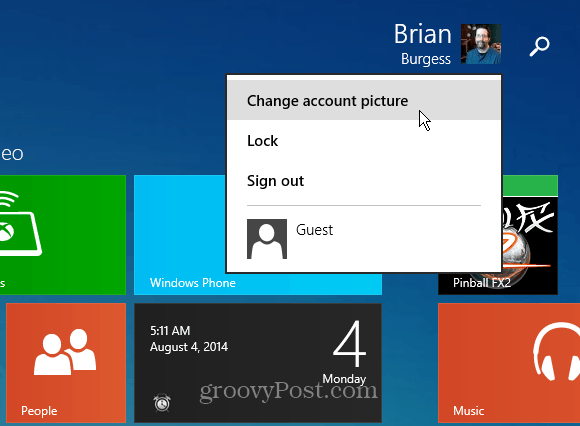
La sección Imagen de la cuenta se abrirá en Cuentas. Desde allí, puede seleccionar una imagen que haya usado antes, buscar una foto o tomar una nueva foto tomando una foto con la aplicación Cámara. Por supuesto, su computadora portátil o dispositivo necesitará una cámara frontal o una cámara web conectada a una computadora de escritorio.
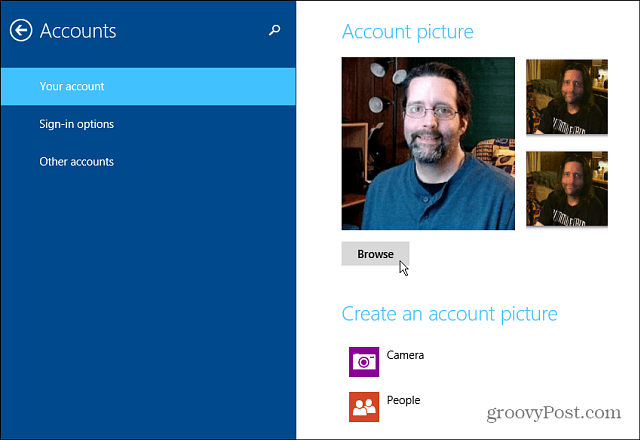
Si busca una imagen, las fotos de OneDrive se abrirán automáticamente en las Bibliotecas. Si la foto que desea usar se encuentra en otro lugar, incluida una ubicación de red, haga clic en el menú desplegable Bibliotecas y busque.
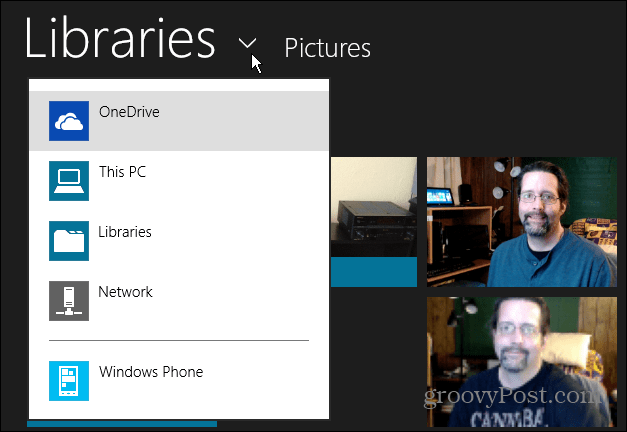
Simplemente haga clic en una foto para ver una marca de verificación en la esquina superior derecha, luego haga clic en el botón Elegir imagen para guardar su selección.
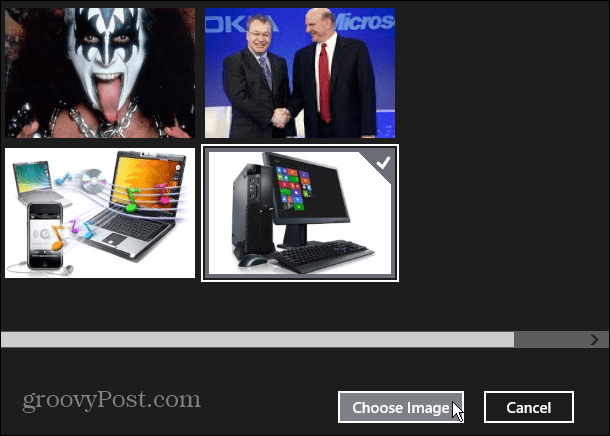
Ahora, cuando presione la tecla de Windows para volver a la pantalla de inicio de Windows 8.1, se mostrará su nuevo perfil. La nueva foto también se mostrará en la pantalla de bloqueo.
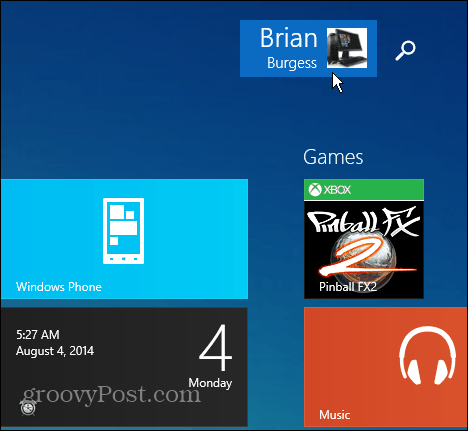
Puede hacer esto para cada usuario que cree en su sistema Windows 8.1. Si aún no ha creado una nueva cuenta de usuario en Windows 8.1, consulte nuestro artículo: Cómo agregar y administrar nuevos usuarios en Windows 8.
Si eres nuevo en Windows 8.x, es útil conocer estos consejos y trucos. Si bien no hace una gran diferencia, ayuda a personalizar Windows a su gusto.

